Motionユーザガイド
- ようこそ
- 新機能
-
- ジェネレータ使用の概要
- ジェネレータを追加する
-
- イメージジェネレータの概要
- 「網目」ジェネレータ
- 「セルラー」ジェネレータ
- 「チェッカーボード」ジェネレータ
- 「雲」ジェネレータ
- 「単色」ジェネレータ
- 「同心円状ポルカドット」ジェネレータ
- 「同心円シェイプ」ジェネレータ
- 「グラデーション」ジェネレータ
- 「グリッド」ジェネレータ
- 「日本的パターン」ジェネレータ
- 「レンズフレア」ジェネレータ
- 「マンガ線」ジェネレータ
- 「ベール」ジェネレータ
- 「ノイズ」ジェネレータ
- 「単色光線」ジェネレータ
- 「Op Art 1」ジェネレータ
- 「Op Art 2」ジェネレータ
- 「Op Art 3」ジェネレータ
- 「重なった円」ジェネレータ
- 「放射状バー」ジェネレータ
- 「ソフトグラデーション」ジェネレータ
- 「スパイラル」ジェネレータ
- 「らせん描画」ジェネレータ
- 「らせん描画」オンスクリーンコントロールを使う
- 「スター」ジェネレータ
- 「ストライプ」ジェネレータ
- 「Sunburst」ジェネレータ
- 「Truchetタイル」ジェネレータ
- 「2色光線」ジェネレータ
- カスタムジェネレータを保存する
-
- フィルタの概要
- フィルタをブラウズする/プレビューする
- フィルタを適用する/取り除く
-
- フィルタ・タイプの概要
-
- 「カラー」フィルタの概要
- 「ブライトネス」フィルタ
- 「チャンネルミキサー」フィルタ
- 「カラー調整」フィルタ
- 「カラーバランス」フィルタ
- 例: 2つのレイヤーのカラーバランスを設定する
- 「カラーカーブ」フィルタ
- 「カラーカーブ」フィルタを使う
- 「減色」フィルタ
- 「カラーホイール」フィルタ
- 「カラーホイール」フィルタを使う
- 「カラー化」フィルタ
- 「コントラスト」フィルタ
- 「カスタムLUT」フィルタ
- 「カスタムLUT」フィルタを使う
- 「ガンマ」フィルタ
- 「グラデーション着色」フィルタ
- 「HDRツール」フィルタ
- 「ヒュー/サチュレーション」フィルタ
- 「ヒュー/サチュレーションカーブ」フィルタ
- 「ヒュー/サチュレーションカーブ」フィルタを使う
- 「レベル」フィルタ
- 「ネガティブ」フィルタ
- 「OpenEXRトーンマッピング」フィルタ
- 「セピア」フィルタ
- 「しきい値」フィルタ
- 「色合い」フィルタ
-
- 「ディストーション」フィルタの概要
- 「ブラックホール」フィルタ
- 「バルジ」フィルタ
- 「バンプマップ」フィルタ
- 「ディスクワープ」フィルタ
- 「ドロップレット」フィルタ
- 「地震」フィルタ
- 「魚眼」フィルタ
- 「上下/左右反転」フィルタ
- 「びっくりハウス」フィルタ
- 「ガラスブロック」フィルタ
- ガラスディストーション
- 「複眼」フィルタ
- 「鏡像」フィルタ
- 「ページめくり」フィルタ
- 「ポーク」フィルタ
- 「極座標」フィルタ
- 「屈折」フィルタ
- 「リング状レンズ」フィルタ
- 「波紋」フィルタ
- 「スクレイプ」フィルタ
- 「スライス調整」フィルタ
- 「スライス調整」フィルタを使う
- 「球」フィルタ
- 「スターバースト」フィルタ
- 「ストライプ」フィルタ
- 「ターゲット」フィルタ
- 「タイニープラネット」フィルタ
- 「渦巻き」フィルタ
- 「水中」フィルタ
- 「波」フィルタ
-
- 「スタイライズ」フィルタの概要
- 「ノイズを追加」フィルタ
- 「不良フィルム」フィルタ
- 「画質の悪いテレビ」フィルタ
- 「円形スクリーン」フィルタ
- 「円」フィルタ
- 「カラーエンボス」フィルタ
- 「コミック」フィルタ
- 「結晶化」フィルタ
- 「エッジ」フィルタ
- 「押し出し」フィルタ
- 「塗りつぶし」フィルタ
- 「ハーフトーン」フィルタ
- 「線刻スクリーン」フィルタ
- 「ハイパス」フィルタ
- 「凹凸」フィルタ
- 「線画」フィルタ
- 「ラインスクリーン」フィルタ
- 「縮小/拡大」フィルタ
- 「ノイズディゾルブ」フィルタ
- 「ピクセル化」フィルタ
- 「ポスタライズ」フィルタ
- 「レリーフ」フィルタ
- 「スリットスキャン」フィルタ
- 「スリットトンネル」フィルタ
- 「テクスチャスクリーン」フィルタ
- 「ビネット」フィルタ
- 「ウェービースクリーン」フィルタ
- フィルタと色処理について
- Final Cut Pro向けにフィルタコントロールを公開する
- アルファチャンネルでフィルタを使う
- フィルタのパフォーマンス
- カスタムフィルタを保存する
-
- 設定とショートカットの概要
-
- キーボードショートカットの概要
- ファンクションキーを使う
- 一般的なキーボードショートカット
- 「オーディオ」リストのキーボードショートカット
-
- ツールのキーボードショートカット
- 変形ツールのキーボードショートカット
- 「選択/変形」ツールのキーボードショートカット
- 「クロップ」ツールのキーボードショートカット
- 「ポイントを編集」ツールのキーボードショートカット
- 「シェイプを編集」ツールのキーボードショートカット
- パンとズームツールのキーボードショートカット
- シェイプツールのキーボードショートカット
- 「ベジェ」ツールのキーボードショートカット
- 「Bスプライン」ツールのキーボードショートカット
- ペイントストロークツールのキーボードショートカット
- テキストツールのキーボードショートカット
- シェイプ・マスク・ツールのキーボードショートカット
- 「ベジェマスク」ツールのキーボードショートカット
- 「Bスプラインマスク」ツールのキーボードショートカット
- トランスポートコントロールのキーボードショートカット
- 表示オプションのキーボードショートカット
- HUDのキーボードショートカット
- 「インスペクタ」のキーボードショートカット
- 「キーフレームエディタ」のキーボードショートカット
- レイヤーのキーボードショートカット
- 「ライブラリ」のキーボードショートカット
- 「メディア」リストのキーボードショートカット
- 「タイムライン」のキーボードショートカット
- キーフレーム設定のキーボードショートカット
- シェイプとマスクのキーボードショートカット
- 3Dのキーボードショートカット
- その他のキーボードショートカット
- Touch Barショートカット
- 素材を別のコンピュータに移動する
- GPUを操作する
- 用語集
- 著作権および商標

Motionの「レイヤー」リストのコントロール
「レイヤー」リストの各行のアイコンによって、グループ、レイヤー、およびエフェクトオブジェクトの追加情報が示されます。これらのアイコンをクリックすると、エフェクトのオン/オフの切り替え、表示/非表示の切り替え、ロック/ロック解除ができます。
「レイヤー」リストには、次のコントロールがあります:
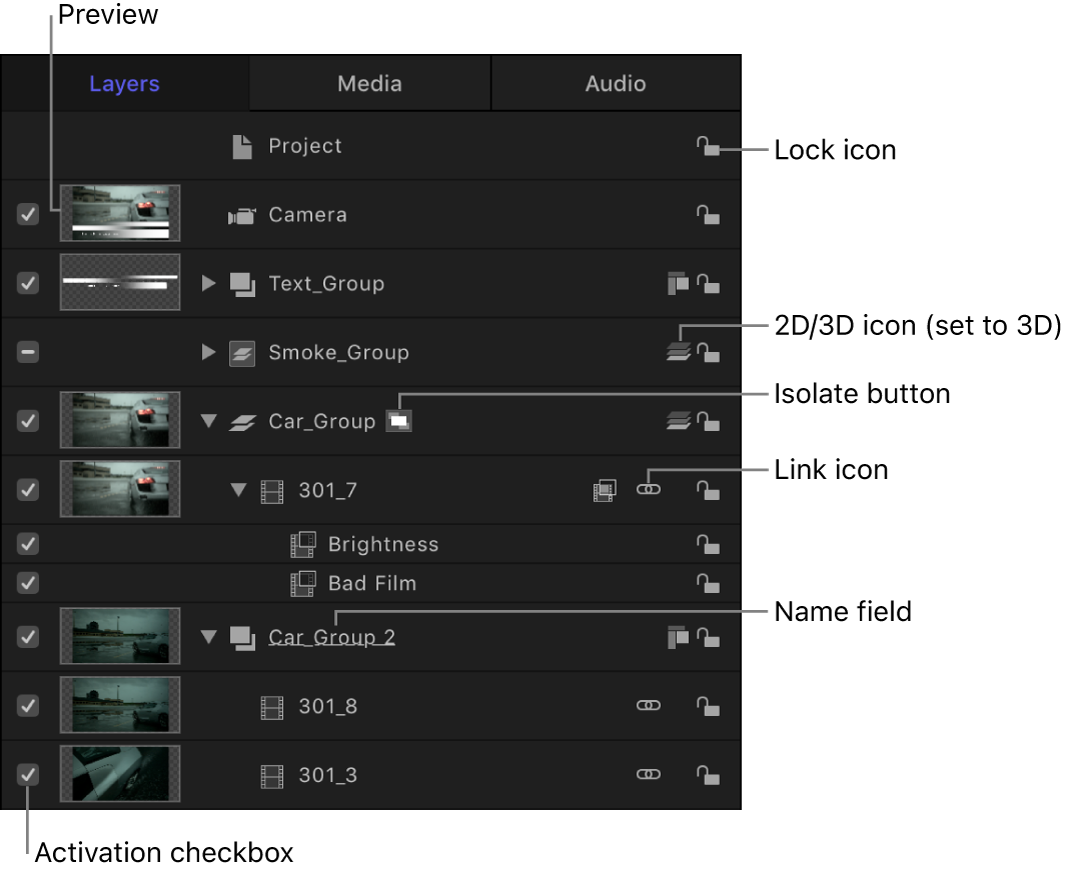
アクティブ化チェックボックス: グループ、レイヤー、またはエフェクトオブジェクトの表示/非表示を切り替えます。オブジェクトの表示がオフの場合でも、オブジェクトのパラメータの変更や(キャンバスの)オンスクリーンコントロールの操作ができます。
プレビュー: レイヤーまたはグループのサムネールを表示します。グループのサムネールは、プロジェクトのその時点までの合成の累積結果を表します。(「表示」メニューの「レイヤー列」セクションで、プレビューの表示/非表示を切り替えることができます。)
名前フィールド: オブジェクトの名前を表示します。名前を編集するには、選択したオブジェクトのテキスト領域をダブルクリックし、新しい名前を入力してReturnキーを押します。カメラが含まれているプロジェクトでは、「名前」列に分離ボタンが表示されます。
分離ボタン: カメラが存在するプロジェクト内の、選択したレイヤー、グループ、またはカメラオブジェクトに表示されます。(カメラについて詳しくは、カメラを追加するを参照してください。)分離ボタンには、アクティブな状態とアクティブでない状態があります。レイヤーまたはグループの分離ボタンをクリックすると、そのオブジェクトが元の正面の方向に設定されます(その結果、たとえばマスクを適用できます)。もう一度ボタンをクリックすると、前の表示に戻ります。カメラの分離ボタンをクリックすると、そのカメラの視点が表示されます。
注記: グループまたはレイヤーを分離すると、「カメラ」メニュー(キャンバスの左上隅)に表示される現在のカメラが項目の名前に置き換わります。
リンクアイコン: マルチチャンネルのQuickTimeファイルなど、レイヤーに対応するオーディオ要素があるときに表示されます。ビデオとオーディオのリンクを解除(個別に編集できるようになります)するには、リンクアイコンをクリックします。リンクが解除されると、赤のスラッシュがアイコン上に表示されます。
2D/3Dアイコン: グループの2Dモードと3Dモードを切り替えます。同じアイコンが、グループ名の左に表示され、グループの2D/3Dの状況が示されます。レイヤーを2Dや3Dにすることはできません。個々のレイヤーは常に、2Dまたは3Dグループ内の2Dの要素です。
ロックアイコン: オブジェクトをロックして、そのオブジェクトに変更が適用されることを防ぎます。グループをロックすると、そのグループ内のレイヤーとエフェクトが変更できなくなります。ロックが無効な場合、鍵のアイコンが開いて表示されます。
マスク、ビヘイビア、およびフィルタのアイコン: マスク、ビヘイビア、またはフィルタがレイヤーまたはグループに適用されているときに表示されます。マスク、ビヘイビア、またはフィルタのエフェクトをオフにするには、このアイコンをクリックします。クリックすると、アイコンにスラッシュが付きます。
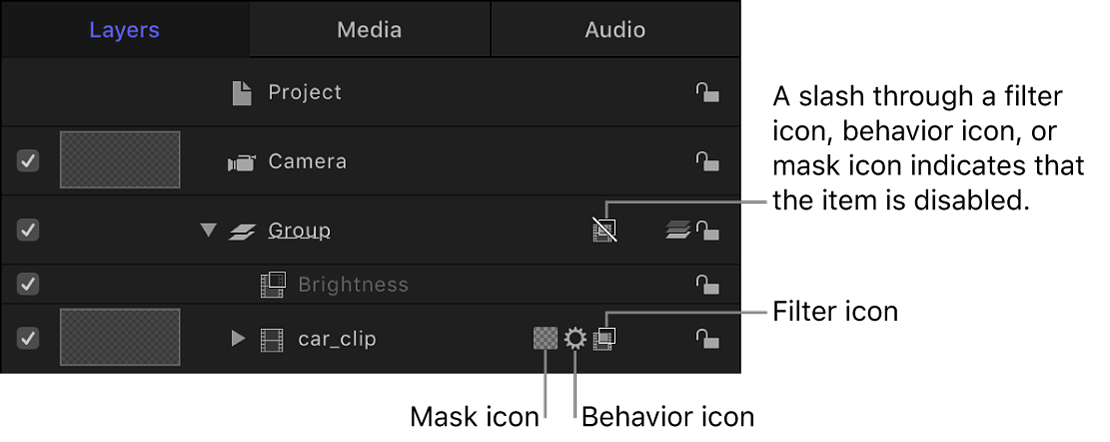
不透明度スライダ: グループまたはレイヤーの不透明度(透明度)を表示します。スライダを調整して、項目の不透明度を変更できます。このスライダは、デフォルトでは表示されません。「レイヤー」リストに不透明度スライダを表示するには、「表示」>「レイヤー列」>「不透明度」と選択します。
「ブレンドモード」ポップアップメニュー: レイヤーまたはグループのブレンドモードを表示します。ポップアップメニューをクリックすると、ブレンドモードを選択できます。このポップアップメニューは、デフォルトでは表示されません。「レイヤー」リストに「ブレンドモード」ポップアップメニューを表示するには、「表示」>「レイヤー列」>「ブレンドモード」と選択します。ブレンドモードについて詳しくは、Motionのブレンドモードの仕組みを参照してください